Reklama
 AutoIt vám umožňuje vykonávať sériu akcií a ukladá snímky akcií. V geek-talk sa to nazýva makro. Jednoduchým vyvolaním tohto makra sa znova uskutoční rovnaká séria akcií, rovnaká ako pri prvom vykonaní. Tentokrát ste však klikli len na jednu ikonu. Ak Homer J. Matematika Simpsona platí, že vyžaduje 42-krokový proces, ktorý ho redukuje na jeden zvýšenie produktivity Jednoduchý sprievodca produktivity pre každéhoSo všetkými rozptýleniami, ktoré moderný život prináša, nie je ľahké udržať vašu produktivitu. Či už ste entuziastickým prokrastinátorom, alebo máte len veľmi málo času na dosah. Čítaj viac podľa 42-násobne. Je to hodné zvýšenia?
AutoIt vám umožňuje vykonávať sériu akcií a ukladá snímky akcií. V geek-talk sa to nazýva makro. Jednoduchým vyvolaním tohto makra sa znova uskutoční rovnaká séria akcií, rovnaká ako pri prvom vykonaní. Tentokrát ste však klikli len na jednu ikonu. Ak Homer J. Matematika Simpsona platí, že vyžaduje 42-krokový proces, ktorý ho redukuje na jeden zvýšenie produktivity Jednoduchý sprievodca produktivity pre každéhoSo všetkými rozptýleniami, ktoré moderný život prináša, nie je ľahké udržať vašu produktivitu. Či už ste entuziastickým prokrastinátorom, alebo máte len veľmi málo času na dosah. Čítaj viac podľa 42-násobne. Je to hodné zvýšenia?
Tu je návod, ako som použil AutoIt na vytvorenie makra na spustenie CCleaner na mojom notebooku. Áno, niečo také jednoduché by sa dalo urobiť Plánovač systému Windows Automaticky spúšťajte programy pomocou plánovača úloh systému Windows Čítaj viac , je to však zábavný vstupný bod na vytváranie oveľa zložitejších makier skriptov.
Krok 1: Stiahnite a nainštalujte editor AutoIt a AutoIt Script
Stačí skočiť na Autoit, stiahnite si vhodný inštalačný súbor a začnite s inštaláciou. Odporučil by som ísť na Plná inštalácia. Má iba 8 MB, takže sa sťahuje pomerne rýchlo. Keď ste tam, budete si musieť stiahnuť Editor automatických skriptov, tiež.
Po dokončení sťahovania môžete začať s jeho inštaláciou. Toto bude vyzerať takto:
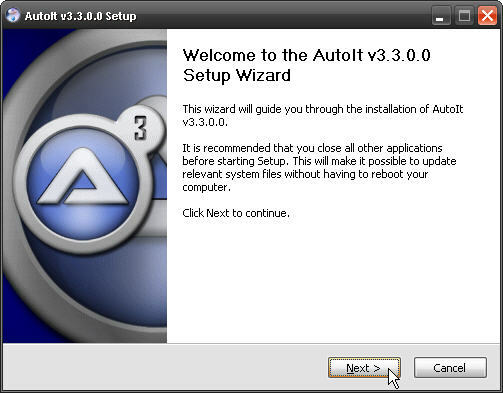
štandardné začnite s inštaláciou obrazovka. Pokračujte a kliknite na tlačidlo Ďalej.
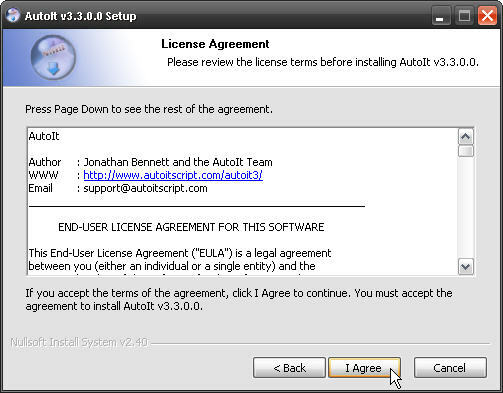
Štandardná EULA. Za tento vynikajúci softvér dajte Jonathanovi Bennettovi a tímu AutoIt rekvizity. cvaknutie Súhlasím.

Zatiaľ si chcete zvoliť Spustite skript ako možnosť. Ak ste už oboznámení s skriptovaním, choďte do toho a skontrolujte Upravte skript. Akonáhle sa tak rozhodnete, v každom prípade kliknite na Ďalšie.
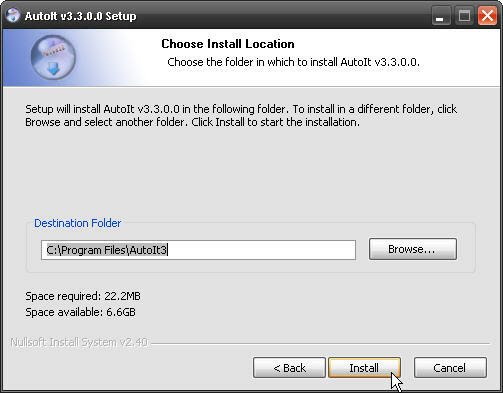
Vyberte, kam chcete program nainštalovať. C: \ Program Files \ AutoIt3 je predvolené umiestnenie. Pracuje pre mňa! cvaknutie Inštalácia.

Tam to ide! Inštalácia preč…
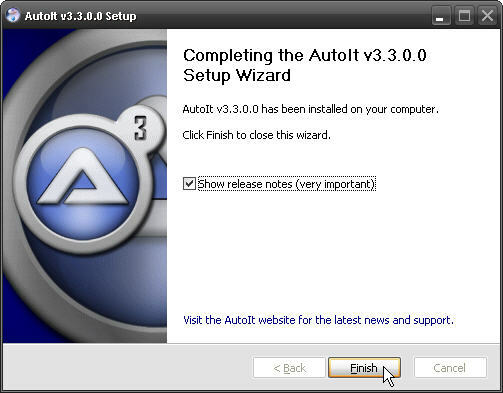
Uvádza sa v ňom, že poznámky k vydaniu sú veľmi dôležité. Podľa môjho názoru sú dôležité iba vtedy, ak ste už nejaký čas používali funkciu AutoIt a nie ste v skriptovaní v systéme Windows noví. Iné ako to - nie je to také dôležité. cvaknutie Skončiť.
Krok 2: Inštalácia editora AutoIT Script
Áno, zdá sa to ako veľa práce, ktorej sa treba trochu vyhnúť. Prosím, zostaň so mnou v tomto. Ukážem vám, ako s AutoItom urobiť len jednu vec, ale keď sa do toho dostanete, už nie je koniec toho, čo s ním môžete automatizovať. Počkaj tam.
Vyhľadajte inštalačný program na pracovnej ploche a dvakrát naň kliknite.
 Štandardné spustenie obrazovky inštalácie. Pohybujúce sa na.
Štandardné spustenie obrazovky inštalácie. Pohybujúce sa na.
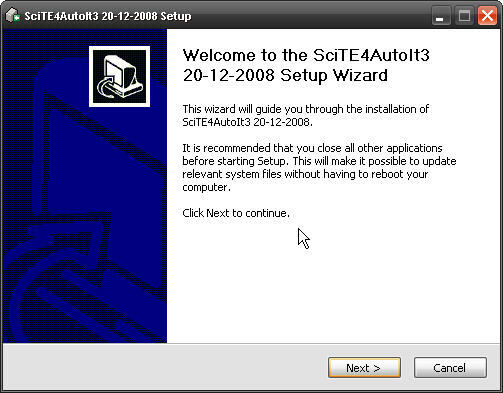 Áno, vyzerá dobre. Poďme kliknúť Ďalšie.
Áno, vyzerá dobre. Poďme kliknúť Ďalšie.
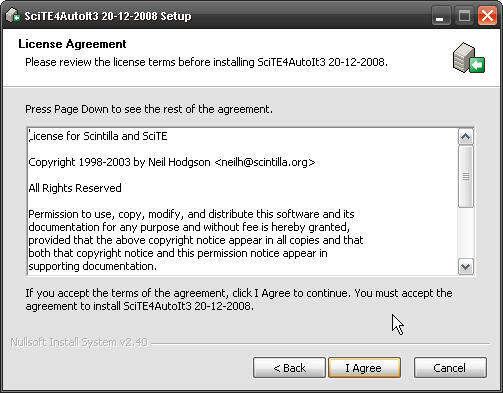 EULA, bla, bla, bla. Chcem tým povedať, pozorne si ich prečítať a starať sa o úžasné copywriting. cvaknutie Súhlasím, Ak súhlasíš.
EULA, bla, bla, bla. Chcem tým povedať, pozorne si ich prečítať a starať sa o úžasné copywriting. cvaknutie Súhlasím, Ak súhlasíš.
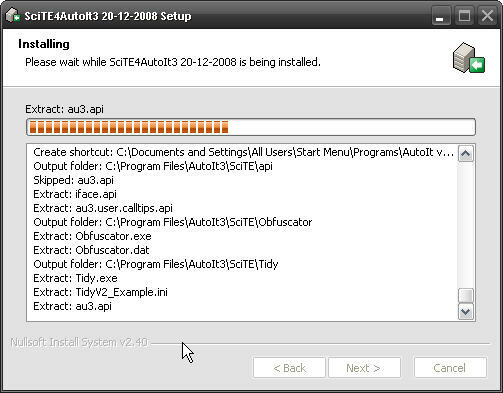 INŠTALÁCIA! INŠTALÁCIA!!! Kameraman, rozumieš?
INŠTALÁCIA! INŠTALÁCIA!!! Kameraman, rozumieš?
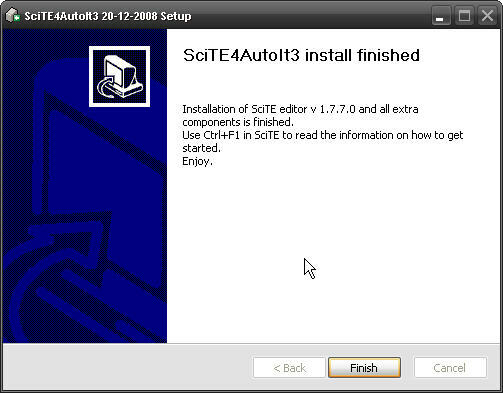
cvaknutie Skončiť. Vezmite na vedomie Použite Ctrl + F1 získať pomoc pri začatí. Annnnnnnnnd, skončili sme.
Uff. Poďme na makro, že?
Krok 3: Tvorba makier
Trik je v tom, že v tom zväzku vecí, ktoré sme práve stiahli a nainštalovali, otvoríme správny program. Kliknite na Windows Štart> AutoIt> SciTE> SciTE. Rovnako ako na obrázku:

Teraz bude otvorený príslušný editor SciTe. Aby ste vám uľahčili život a verili mi, že sa to snažím urobiť, môžete si vytvoriť zástupcu tohto odkazu na pracovnej ploche.
Po otvorení editora SciTe možno budete chcieť ukončiť ďalšie programy a zamerať sa na tento proces. Viacero okien robí veci mätúce.
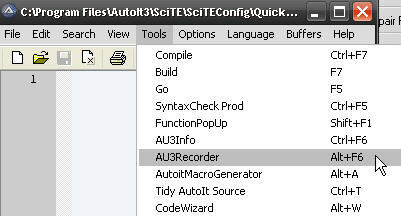
Po otvorení SciTE kliknite na Nástroje> AU3Recorder. Tým sa otvorí AU3Record 3.1.
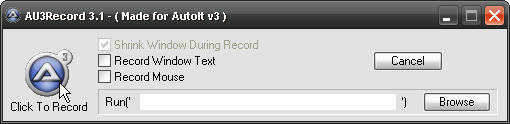
Čo urobím, je spustenie CCleaner Najlepšie programy na zaistenie bezpečnosti počítača Čítaj viac . Nezabudnite skontrolovať Text okna záznamu a Záznamová myš. Kliknite na Prehliadať a prejdite do súboru ccleaner.exe.
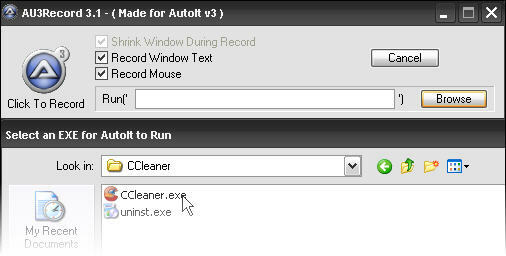
Vyberte ho dvojitým kliknutím. Uvidíte cestu zobrazenú v Spustiť (‘‘) textové pole.
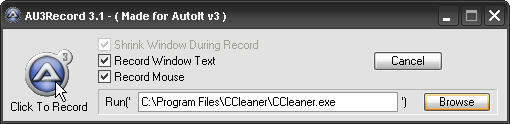
Teraz môžeš Kliknite pre záznam úlohy, ktoré chcete automatizovať.
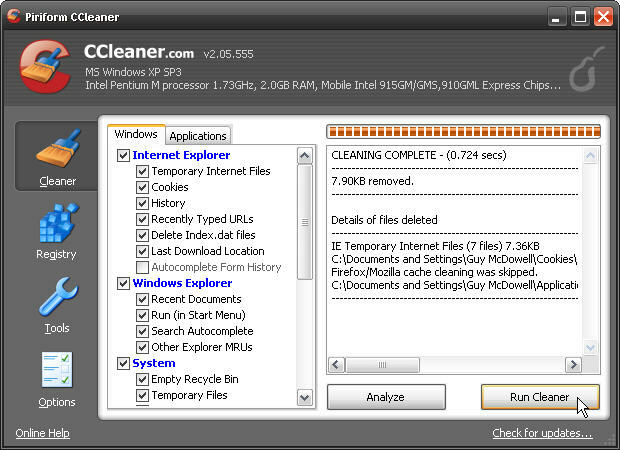
CCleaner sa otvorí. To je dobré. Teraz kliknite na Spustite čistič a počkajte, kým to urobí. Potom zatvorte program CCleaner.

Vráťte sa do okna AU3Record a kliknite na Kliknutím zastavíte. Tam! Zaznamenali ste makro. Kliknite na Súbor> Uložiť ako a makro uložte pod dobrým menom, napríklad quick_clean.au3.

Teraz, keď chcete spustiť CCleaner, stačí kliknúť dvakrát na quick_clean.au3.
Nie príliš zlé! Premýšľajte o tom ako o svojom „Ahoj svet“ program pre AutoIt.
Týmto ste sa práve ponorili do sveta skriptovania systému Windows. Pokračuj. Pomyslite na tie veci, ktoré sa opakujú a ktoré máte do činenia s počítačom a prispôsobte si makro. Použil som AutoIt na vytvorenie inštalačného programu pre LogMeIn Free, ktorý by som mohol poslať svojim používateľom v teréne. Jediné, čo museli urobiť, bolo dvakrát kliknúť na inštalačný program a ísť preč! Nepotrebovali poznať moje heslo LogMeIn ani nič iné.
Môžete tiež vytvoriť spustiteľný súbor a zahmliť kód, takže je pre ľudí ťažšie spätne analyzovať. Naozaj to chcete urobiť, ak sú k dispozícii heslá.
Dúfame, že ste tento tutoriál považovali za užitočný a že vo svojom paneli s nástrojmi môžete nájsť miesto pre AutoIt. Je to skutočne veľmi výkonná sada softvéru a cena je správna. Tu je odkaz na stiahnutie znova. Funkcia AutoIt bude fungovať iba v systéme Windows.
Ako sa staráte o zložité opakujúce sa úlohy? Dajte nám vedieť v komentároch.
S viac ako 20-ročnými skúsenosťami v oblasti IT, školení a technických odborov je mojou túžbou podeliť sa o to, čo som sa naučil, s kýmkoľvek iným, kto sa chce učiť. Snažím sa robiť najlepšiu možnú prácu najlepším možným spôsobom as trochou humoru.


